これらの XNUMX つのデバイスのいずれかを自宅で使用しているユーザーは多数います。 Chromecastの または、Google TV にすでに付属しているオプションです。 いずれにせよ、両方のデバイスが私たちを助けてくれます 無料のDTTチャンネルを見る テレビで。
この方法では、必要な DTT チャンネルに合わせて調整する必要はありません。いつでも指先で操作できるからです。 ただし、このためには、最初にこれらのデバイスを接続する必要があります あなたのテレビに . 後で、テレビとそのすべてのチャンネルを非常に簡単に視聴できるようになります。

Chromecast または Google TV を接続する
古いモデルの Chromecast を使用している場合でも、Google TV を搭載した最新バージョンを使用している場合でも、設定は非常に簡単です。 また、どちらの場合も、これらのデバイスが役立ちます テレビを スマートテレビ . したがって、設定を開始するには、これらのデバイスを HDMI ポートを介して TV に接続する必要があります。 さらに、Chromecast モデルのセットアップを開始するには、Google Home アプリが必要です。
最後に、 無線LAN 信号を受信し、それらが同じネットワークに接続されていることを確認します。 ただし、ギガバイトをこれらのデバイスと共有することにより、モバイルデータ接続を使用することもできます. 重要なことは、それらが モバイルと同じネットワークに接続されている .

他に何か要りますか?
使用するデバイスを構成したので、次に何が必要かを確認します。 おそらく、すでに自宅にある場合は、インターネットに接続せずにテレビで設定するでしょう. この場合、すべてにアクセスするためにシンプルで迅速に使用できるアプリを使用します。 無料の DTT チャンネル .
具体的には、 TDTChannel を使用する 、モバイル デバイスまたはタブレットにインストールでき、ワンクリックでチャンネルを Chromecast または Google TV にブロードキャストできるアプリケーションです。 現時点では、アプリは Androidデバイスで利用可能 のオプションですが、 iOS 開発中です。
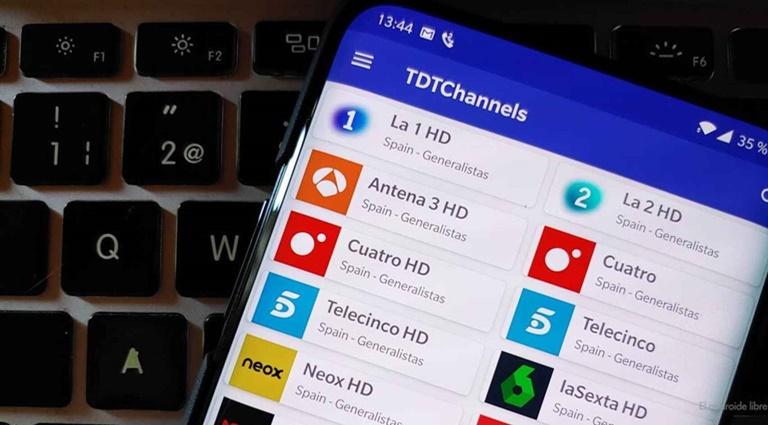
さらに、このアプリには独自のプラットフォームがあり、法的および認定済みのリストを見つけることができます。 何よりも 頑張れば アプリで IPTV リストを再生するには 法的に認定されていない場合、それらは正しく追加されず、再生されません。 したがって、 アプリケーションに公式リストを追加する必要があります .
アプリをインストールしたら、公式の TDTChannels リストの前のリンクをクリックする必要があります。その後、さまざまな DTT チャンネルにアクセスできるようになります。 テレビに接続したデバイスにコンテンツの送信を開始するには、Chromecast で表示したいチャンネルを押して、テレビの形をしたアイコン ( ボタン送信内容 ).
数秒後、選択したチャンネルが、接続したテレビに表示され始めます。 Chromecast または Google TV デバイス。 そのため、チャンネルを調整してアンテナをテレビに接続することを永遠に忘れることができます。
